So übertragen Sie Textnachrichten von einem Android-Gerät auf ein anderes
Autor:
Robert Simon
Erstelldatum:
18 Juni 2021
Aktualisierungsdatum:
14 Kann 2024
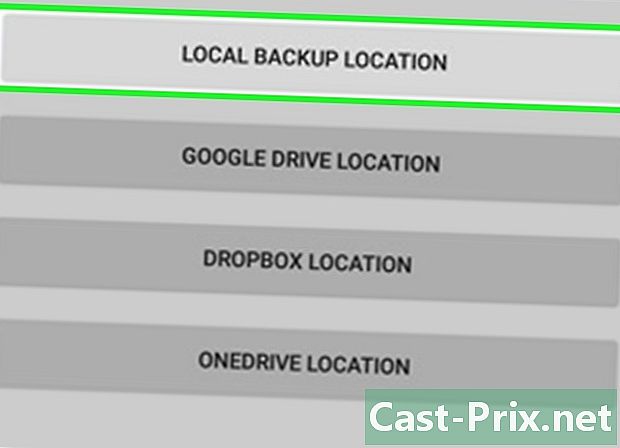
Inhalt
- Stufen
- Methode 1 Verwenden Sie eine Transferanwendung
- Methode 2 von 3: Smart Switch verwenden (für Samsung)
Wenn Sie Ihr Telefon wechseln, müssen Sie möglicherweise die SMS von Ihrem alten Gerät auf das neue übertragen. Es gibt verschiedene Apps im Play Store, mit denen Sie dies kostenlos tun können. Wenn Sie Samsung-Telefone verwenden, können Sie die Smart Switch-Anwendung verwenden, um Ihre Telefone zwischen zwei drahtlosen Geräten zu übertragen.
Stufen
Methode 1 Verwenden Sie eine Transferanwendung
-

Laden Sie eine Backup-Anwendung herunter. Der schnellste Weg, um Anrufe von einem Android-Telefon auf ein anderes zu übertragen, ist die Verwendung einer SMS-Übertragungsanwendung. Eine Vielzahl dieser Apps ist im Google Play Store erhältlich. Es gibt keine offizielle Möglichkeit, die s zu übertragen, aber unter den beliebtesten kostenlosen Apps können wir "SMS Backup +" und "SMS Backup & Restore" erwähnen. -

Öffnen Sie die SMS-Sicherungsanwendung. Öffnen Sie die Anwendung auf dem Gerät, von dem Sie die s kopieren möchten. Der Vorgang für "SMS Backup +" und "SMS Backup & Restore" ist ähnlich und wird in diesem Abschnitt beschrieben. -

Verbinden Sie Ihr Google Mail-Konto (in SMS Backup +). SMS Backup + speichert Ihre E-Mails in Ihrem Google Mail-Konto. Drücken Sie Einloggen um ein Konto auszuwählen. Verwenden Sie dasselbe Google Mail-Konto, das auf Ihrem Telefon geöffnet ist, um die Wiederherstellung zu vereinfachen. -

Starten Sie den Sicherungsvorgang. Drücken Sie die Taste speichern in der Anwendung, um den Sicherungsvorgang zu starten. -
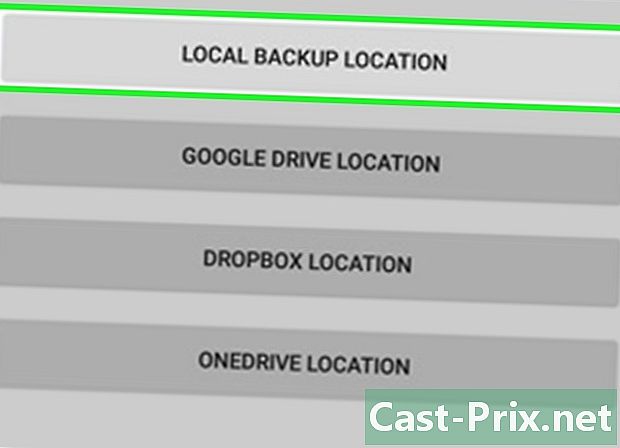
Konfigurieren Sie den Sicherungsspeicherort (unter SMS Backup & Restore). SMS Backup & Restore erstellt eine lokale Sicherungsdatei für Ihre E-Mails. Diese Datei kann auch in einem Online-Speicherdienst gespeichert werden.- Drücken Sie Lokale Sicherung und Übertragung um einen Online-Speicherdienst auszuwählen oder Ihnen die Sicherungsdatei zu senden.
- Aktivieren Sie das Kontrollkästchen MMS einbinden s und s Gruppen, die Anhänge als Bilder enthalten.
-

Warten Sie auf das Ende der Sicherung. Der Vorgang kann eine Weile dauern, wenn Sie über viele Sicherungen verfügen. Sie können diese Verzögerung verringern, indem Sie die MMS-Sicherung deaktivieren, wenn Sie glauben, dass Sie sie nicht benötigen. -

Übertragen Sie die Sicherungsdatei (an SMS Backup & Restore). Nachdem Sie das Backup auf dem ersten Gerät mit SMS Backup & Restore erstellt haben, müssen Sie die Datei auf Ihr neues Android-Telefon übertragen. Wenn Sie zum Zeitpunkt der Sicherung nur eine lokale Datei erstellt haben, können Sie das Telefon an einen Computer anschließen und die XML-Datei in den Ordner "SMSBackupRestore" auf Ihrem neuen Gerät kopieren.Wenn Sie die Datei nach dem Erstellen an einen Online-Speicherdienst übertragen haben, müssen Sie sich nicht um die Übertragung kümmern.- Wenn Sie Ihr Android an Ihren Computer anschließen, können Sie es im Fenster "Computer" (unter Windows) oder auf Ihrem Desktop (unter Mac) finden. Wenn Sie die XML-Datei auf Ihr neues Telefon kopieren, legen Sie sie im Hauptverzeichnis des Geräts ab, damit Sie sie später leichter finden können.
-

Installieren Sie die SMS-Sicherungsanwendung auf Ihrem neuen Telefon. Sobald die Sicherung erstellt wurde, müssen Sie dieselbe Sicherungsanwendung auf Ihrem neuen Gerät installieren.- Wenn Sie SMS Backup + verwenden, stellen Sie sicher, dass das neue Gerät mit demselben Google-Konto verbunden ist.
-

Drücken Sie wiederherstellen. Beide Apps haben eine Schaltfläche wiederherstellen auf ihrem Hauptbildschirm. Tippen Sie auf, um den Wiederherstellungsvorgang zu starten. -

Wählen Sie die Sicherungsdatei aus (unter SMS Backup & Restore). Nachdem Sie den Wiederherstellungsvorgang gestartet haben, werden Sie aufgefordert, die Wiederherstellungsdatei auszuwählen. Wenn Sie es in den Speicher Ihres Geräts kopiert haben, wählen Sie es im Dateimanager aus. Wenn Sie die Datei an einen Online-Speicherdienst übertragen haben, drücken Sie ⋮ und wählen Sie den Dienst aus der angezeigten Liste aus. -

Wählen Sie die Sicherungsanwendung als Standardanwendung. Bevor Sie mit der Wiederherstellung beginnen, werden Sie aufgefordert, die Sicherungsanwendung als Standardanwendung auf Ihrem Gerät auszuwählen. Sie müssen dies tun, um Ihre s wiederherzustellen. Sie können zu Ihrer regulären Anwendung zurückkehren, sobald die Wiederherstellung abgeschlossen ist. -

Warten Sie auf die Wiederherstellung des s. Der Vorgang kann lange dauern, insbesondere wenn die Sicherungsdatei groß ist. -

Kehren Sie zu Ihrer Standardanwendung zurück. Nach dem Wiederherstellen Ihrer E s können Sie zu Ihrer gewohnten RIE-Anwendung zurückkehren, um sie zu lesen und neue zu senden.- Öffnen Sie die Anwendung Einstellungen.
- Drücken Sie mehr in der Sektion Wireless und Netzwerke.
- Drücken Sie Standard-SMS-App und wählen Sie die gewünschte Anwendung aus.
Methode 2 von 3: Smart Switch verwenden (für Samsung)
-

Wissen, wofür die Anwendung ist. Die Smart Switch-Anwendung dient zum Übertragen von Daten von einem Samsung-Gerät auf ein anderes. Sie können sie jedoch auch zum Übertragen von einem anderen Android-Gerät auf ein Samsung-Gerät verwenden. Andere Telefonmarken werden nicht alle unterstützt und die Anwendung funktioniert am besten, wenn die Übertragung von einem Samsung-Gerät auf ein anderes erfolgt. -

Installieren Sie die Smart Switch Mobile-App auf beiden Geräten. Die Anwendung muss auf beiden Telefonen installiert sein, um eine schnelle Übertragung zu ermöglichen. Smart Switch ist kostenlos im Google Play Store und auf den neuesten Samsung-Geräten vorinstalliert.- Die Smart Switch Mobile-App funktioniert möglicherweise nicht auf Ihrem Android-Gerät. Verwenden Sie in diesem Fall die vorherige Methode, um Ihre E-Mails zu übertragen.
-
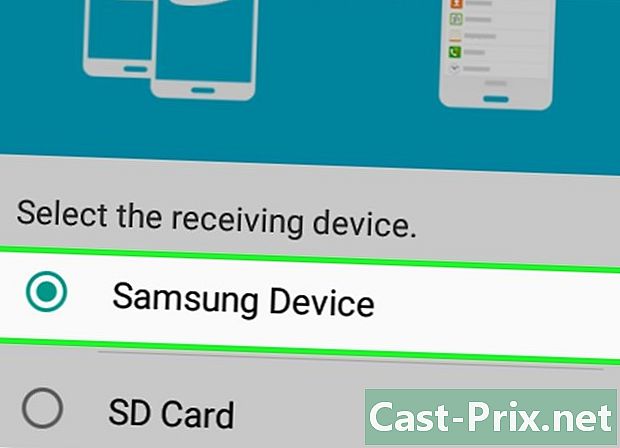
wählen Android-Gerät auf die 2 anwendungen. Dadurch können die Geräte miteinander verbunden werden. -

Stellen Sie Ihre 2 Geräte in einem Abstand von 10 cm zueinander auf. Smart Switch verwendet den NFC zum Herstellen einer Bluetooth-Verbindung und funktioniert am besten, wenn beide Telefone nebeneinander platziert sind. -

Drücken Sie Start auf beiden Geräten. Sie werden aufgefordert, das sendende Gerät auszuwählen. -

Wählen Sie das alte Telefon als "sendendes Gerät". -

Wählen Sie das neue Telefon als "Zielgerät". -

Drücken Sie anmelden auf dem sendenden Gerät. Auf dem Bildschirm wird eine PIN angezeigt. -

Drücken Sie folgende auf dem Zielgerät. Geben Sie die PIN ein, wenn das Gerät keine automatische Verbindung herstellt. Eine Liste der Daten, die Sie übertragen können, wird angezeigt. -

Stellen Sie sicher s auf dem sendenden Gerät überprüft. Sie können die anderen Optionen deaktivieren, die Sie nicht auf Ihr neues Gerät übertragen möchten. -

Drücken Sie send auf dem sendenden Gerät. wählen erhalten auf dem neuen Telefon. Die s und alle anderen von Ihnen ausgewählten Daten werden auf das neue Telefon übertragen. -

Warten Sie, bis "Fertig" auf dem Bildschirm angezeigt wird. Dies zeigt den Erfolg der Übertragung an. Sie müssen jetzt Ihre alten Freunde in der App auf Ihrem neuen Gerät sehen.

